CSGO một trong các tựa game hay nhất nhì hiện nay và được nhiều người yêu thích. Ngoài các ưu điểm đáng khen, vấn đề game thủ phải đối mặt khi chơi CSGO là tình trạng bị giật lag lúc không đảm bảo chỉ số FPS. Vậy làm gì để tăng FPS CSGO?
FPS là gì? Vì sao cần tăng FPS?
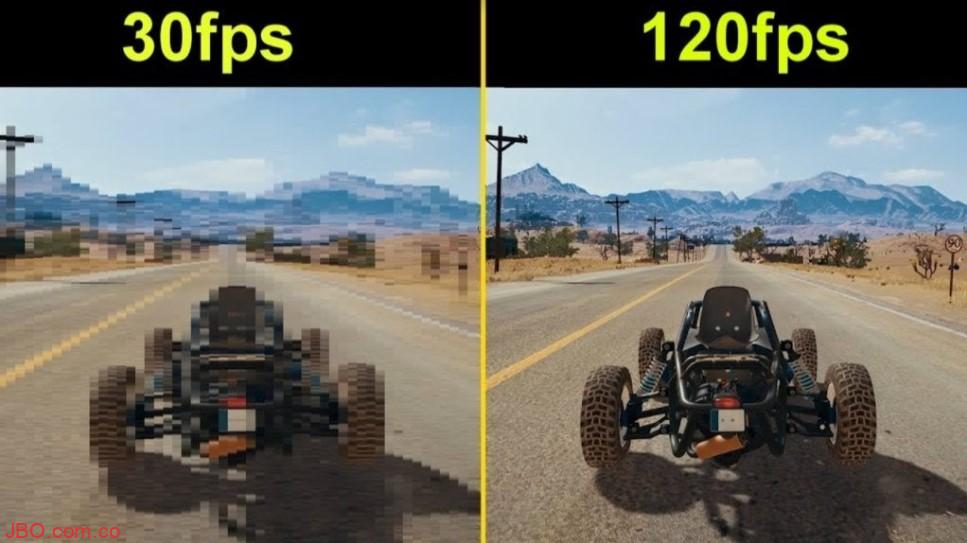
FPS (Frames Per Second) chỉ số khung hình ở trên mỗi một giây. Mặt khác, FPS là thông số đo lường số lượng hình ảnh mà xử lý đồ họa (GPU) có thể kết xuất (render) và hiển thị mỗi giây trên màn hình của bạn.
Việc đó có nghĩa với việc GPU render được càng nhiều khung hình và hiển thị kịp lúc những khung hình đấy trên màn hình mỗi giây thì trải nghiệm game ngày một mượt mà hơn.
Với những ai hay chơi game sẽ dễ cảm nhận được độ cao cấp của khung hình. FPS cao giúp bạn có nhiều trải nghiệm tuyệt hơn, tránh tình trạng giật lag khi chơi game. Đấy là nguyên do game thủ luôn mong đợi FPS ở mức ổn định.
Hướng dẫn tăng FPS với những cài đặt ở game
Chỉ số FPS với vai trò khá cần thiết tới phần chất lượng chơi game của game thủ. Sau đây là hai cách tăng FPS CSGO đơn giản nhất.
Setting cho game CSGO cho máy yếu để tăng FPS
Các cài đặt ở game ảnh hưởng lớn tới việc tăng giảm FPS. Với những loại máy yếu, cài đặt càng nhiều những hiệu ứng sẽ làm cho FPS giảm, dẫn tới giật lag. Vì thế, bạn có khả năng tắt hay điều chỉnh chúng tại mức thấp.
Vào phần cài đặt game – cài đặt nâng cao, tiếp đó điều chỉnh những thông số như:
- Global Shadow Quality: Đó là Low/ Very Low
- Model/ Texture Detail: Low
- Effect Detail: Low
- Shader Detail: Low
- Multicore Rendering: Enabled
- Multisampling Anti-Aliasing Mode: Đó là None
- Texture Filtering Mode: Chính là Bilinear
- FXAA Anti-Aliasing: Disabled
- Wait for Vertical Sync: Chính là Disabled
- Motion Blur: Disabled
Thêm vào những tùy chọn khởi động game
Một việc tăng FPS CSGO cho máy yêu được khá nhiều người chơi dùng nữa là thêm những tùy chọn khởi động game. Cách này được tiến hành như sau: Vào tab Library trên Steam, click chuột phải lên CSGO – chọn Properties – bấm vào Set Launch options. Tiếp đó anh em làm như sau:
- “~“:Anh em bật lệnh console lên
- novid: Tắt đoạn intro ở đầu trò chơi.
- tickrate 128: Tăng tickrate của phần chơi với bot lên đến 128
- cl_forcepreload 1: Tải sẵn dữ liệu map để giảm thời gian chờ
- nod3d9ex1: Ấn tổ hợp phím Alt + Tab để chuyển đổi màn hình game và máy tính nhanh hơn
- high: Ưu tiên dung lượng máy cho CSGO
- nojoy: Tắt hỗ trợ tay cầm để chống lag
- lv: Giảm tải các hiệu ứng
Bạn quan tâm: Hướng dẫn build Class Titan Quest cho tân thủ
Hướng dẫn tăng FPS CSGO với việc điều chỉnh hệ điều hành
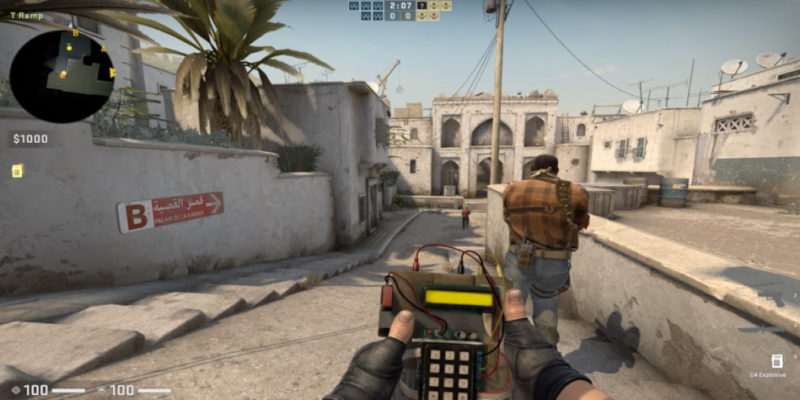
Không chỉ việc cài đặt những thông số ở game để tăng FPS, game thủ cũng có khả năng điều chỉnh cài đặt trong chính hệ điều hành của PC để cải thiện chỉ số FPS.
Cập nhật và tối ưu Driver
Người chơi sử dụng card đồ họa GeForce để tải driver từ trang chủ của NVIDIA. Ở card GeForce, bạn có thể tăng FPS lên với cách tắt những hiệu ứng trong driver:
- Bước 1: Kích chuột phải vào phần màn hình desktop
- Bươc 2: Click vào NVIDIA Control Panel
- Bước 3: Chọn mục 3D Settings
- Bước 4: Lựa chọn ngay Adjust image settings with preview
- Bước 5: Lựa chọn ngay phần Use my preference emphasising
- Bước 6: Lựa chọn ngay phần Performance và ấn “Apply” để áp dụng.
Tùy chỉnh một vài thiết lập trong hệ điều hành
Aero là công cụ hiệu ứng máy tính được dùng để tạo hiệu ứng bóng bẩy, đáp ứng được sự thẩm mỹ cho người dùng máy tính. Nhưng với game thủ FPS điều đó có thể không quan trọng, thậm chí làm giảm FPS. Vì thế, bạn có thể tắt chức năng Aero để cải thiện chỉ số FPS. Cách tiến hành như sau đây:
- Bấm chuột phải và hãy lựa chọn phần Personalize.
- Kéo xuống dưới cho tới lúc tìm thấy mục Basic Themes.
- Ấn xác nhận
Bạn có khả năng tăng FPS CSGO với việc tối ưu hoạt động cho CPU. Cách tiến hành như sau:
- Ở mục search programs and files, gõ msconfig.
- Sau đấy chọn Boot và kích vào Advanced options.
- Kế tới đánh dấu tích vào ô Number of processors và chọn số cao nhất.
Xóa file không quan trọng trong CSGO để tăng FPS
Ở CSGO, có một file hiển thị hình sơn mà phát triển game thêm vào do muốn bổ sung tính năng phun sơn. File đấy có tên 882ab71a.dat. Đông đảo game thủ cho rằng việc loại bỏ file trên sẽ giúp tăng FPS ở game.
Nếu như muốn xóa file 882ab71a.dat, bạn tiến hành những bước sau:
- Bước 1: Ở trên Steam, mở Library
- Bước 2: Nhấn chuột phải vào CSGO và chọn Properties.
- Bước 3: Ấn vào Local Files, chọn Browse local files.
- Bước 4: Tìm tới mục Downloads trong file CSGO.
- Bước 5: Kích chuột phải vào 882ab71a.dat, chọn open with sau chọn notepad.
- Bước 6: Xóa những nội dung ở bên trong sau lưu thay đổi lại.
- Bước 7: Nhấn chuột phải vào file sau bấm Properties – chọn mục Read-Only.
- Bước 8: Ấn Ok để xác nhận thay đổi.
>>> Bạn có thể quan tâm: Sửa lỗi không vào được game Blade and Soul thành công
Dùng NVIDIA Setting CSGO là một cách tăng FPS CSGO

Game thủ biết NVIDIA, một tập đoàn chuyên phát triển bộ xư lý đồ họa và công nghệ chipset dành cho những thiết bị máy tính và di động… Game thủ có thể dùng ứng dụng của NVIDIA để tăng FPS CSGO.
Tối ưu cấu hình phần card đồ họa NVIDIA để đạt FPS CSGO cao
Tình huống bạn chưa bao giờ cập nhật driver card đồ họa bạn có thể truy cập web để tải NVIDIA. Tìm card đồ họa đang sử dụng sau đấy thực hiện cài driver.
Nếu như muốn tối ưu cấu hình cho card đồ họa NVIDIA, trước hết, ấn chuột phải lên màn hình desktop – chọn NVIDIA Control Panel. Một cửa sổ mới sẽ xuất hiện, bên trái là một danh sách những cấu hình, bên phải là những màn hình đang hoạt động. Cần kiểm tra xem giá trị refresh rate đã đúng với màn hình chưa.
- Ở phần 3D settings, chọn Adjust Image settings with preview.
- Lựa chọn ngay Use the advanced 3D image settings
- Chọn Manage 3D Settings.
Ở phần Program Settings, game thủ cần chỉnh cấu hình chỉ áp dụng lúc chơi CSGO với cách: nhấn vào tab Program Settings – chọn Counter-Strike: Global Offensive trong list. Tại hai cột Feature và Setting, tùy chỉnh để lúc mở CSGO card đồ họa sẽ dùng cấu hình vừa thiết lập.
Với cách chỉnh cấu hình NVIDIA trên, bạn sẽ kiểm soát được lượng framerate dựa vào công cụ có trong game, từ đấy đảm bảo được chỉ số FPS ở mức ổn định.
Tham khảo thêm: Download God of War 3 pc full crack miễn phí
Hướng dẫn tăng FPS CSGO với NVIDIA Graphics Control Panel
Kích chuột phải vào màn hình desktop sau chọn NVIDIA Control Panel – chuyển đến Manage 3D settings – Program settings – chọn Counter-strike: Global Offensive. Sau đấy thiết lập như sau đây:
- Anisotropic Filtering: Đó là Off
- Antialiasing-Gamma Correction: Nó là Off
- Maximum Pre-rendered Frames: 1
- Power Management Mode: Đây là Prefer Maximum Performance
- Preferred refresh rate: Đó là Highest Available
- Texture Filtering – Anisotropic sample optimization: Đó là Off
- Texture Filtering -negative LOD bias: Chính là Allow
- Texture Filtering-Quality: Chính là High Performance
- Texture Filtering-Trilinear Optimization: Nó là Off
- Threaded Optimization: Nó là On
- Triple Buffering: Nó là Off
- Vertical Sync: Nó là Off
Kết Lại
Bài viết trên Đổi thưởng online 247 đã hướng dẫn game thủ cách tăng FPS CSGO. Với các thao tác đơn giản này game thủ sẽ đảm bảo việc chơi game mượt mà hơn, không bị giật lag.

![Top 9 game offline hay cho PC nhẹ [Cập Nhật] | hot nhất 2024](https://doithuongonline.fun/thumb/upload/2022/01/game-offline-hay-cho-PC-nhe-500x300.webp)




